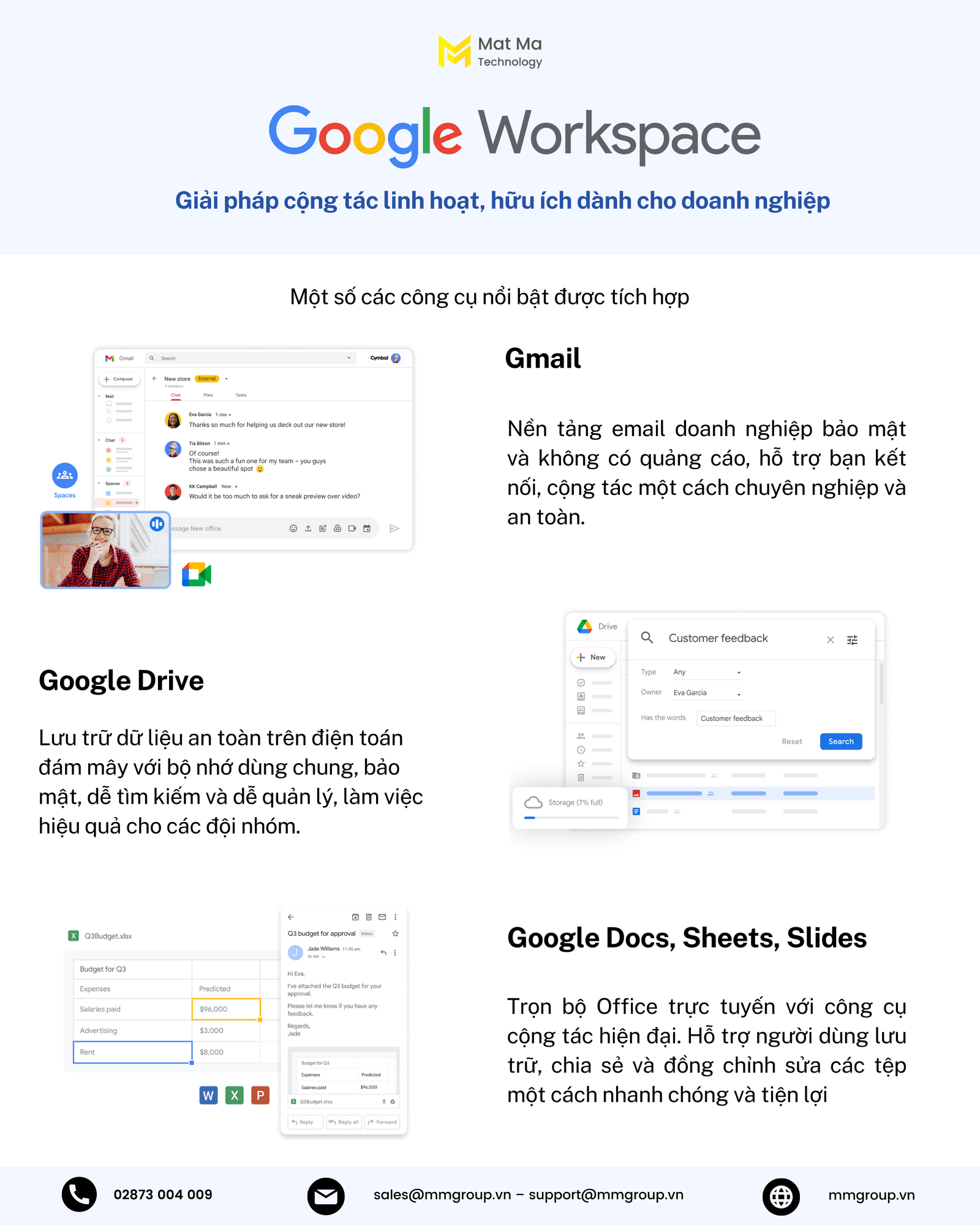Ngăn chặn mất dữ liệu Email và Google Drive là một tính năng vô cùng quan trọng. Giúp người dùng tránh khỏi những rủi ro trong việc bảo vệ dữ liệu của mình.
Nội dung chính
1. Ngăn chặn mất dữ liệu là gì?
Ngăn ngừa mất dữ liệu hay DLP là một tập hợp các chính sách, quy trình và công cụ ngăn chặn việc mất thông tin quan trọng, nhạy cảm. Mất dữ liệu có thể xảy ra do một số yếu tố. Chẳng hạn như thảm họa tự nhiên phá hủy máy chủ dữ liệu vật lý. Hoặc lỗi phần cứng, lỗi của con người hoặc tấn công độc hại.
Để ngăn ngừa mất dữ liệu, admin có thể thiết lập các quy tắc bảo mật. Ví dụ như: Không được gửi thông tin nhạy cảm cho những địa chỉ email không cùng tên miền. Tiếp theo, DLP sẽ đối chiếu những quy tắc này với nội dung của các email hay tài liệu chuẩn bị gửi ra bên ngoài. Sau đó, hệ thống sẽ xử lý những trường hợp vi phạm theo quy tắc định sẵn của admin.
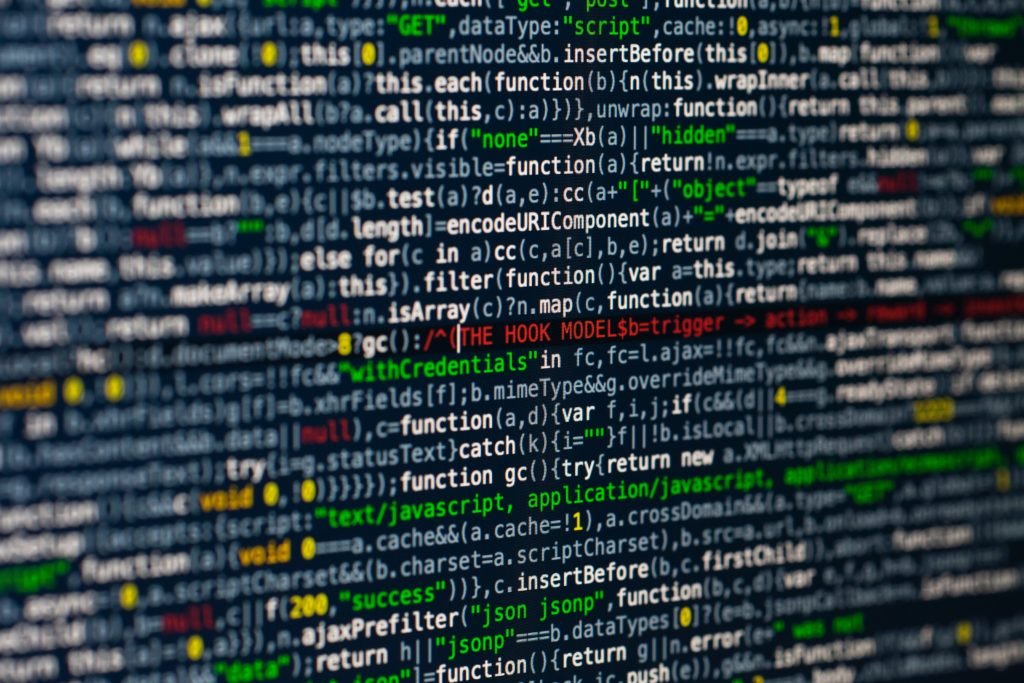
Hiện tại, tính năng DLP đã được tích hợp vào 2 ứng dụng của Google Workspace là Gmail và Drive. Ngoài ra, DLP mới chỉ có ở phiên bản Enterprise.
2. Ngăn chặn mất dữ liệu Email Google
Hiện nay, Email là công cụ chủ yếu dùng để trao đổi thông tin tại các doanh nghiệp. Trong khi đó, mỗi doanh nghiệp đều sở hữu rất nhiều các thông tin nhạy cảm quan trọng. Các thông tin này liên quan trực tiếp đến sự phát triển của doanh nghiệp. Để đảm bảo những dữ liệu này được an toàn. Admin có thể dễ dàng thiết lập các chính sách ngăn chặn mất dữ liệu.
Với Google Workspace, quản trị viên có thể khôi phục dữ liệu Email của người dùng đã xóa. Kể cả xóa từ thùng rác của người dùng. Google cho phép khôi phục trong phạm vi 25 ngày trở lại nếu dữ liệu email đã bị xóa khỏi thùng rác.
>>Xem thêm: Đăng ký email tên miền theo Google miễn phí. Các bạn có ngay 30 ngày sử dụng số người dùng không giới hạn.
3. Ngăn chặn mất dữ liệu trong Drive (gồm Google Drive và Team Drive)
Tương tự như với DLP trong Gmail, admin hoàn toàn có thể ngăn chặn việc người dùng cuối chia sẻ thông tin. Bao gồm cả những thông tin nhạy cảm được lưu trữ trong Drive (Google Drive và Team Drive) ra ngoài phạm vi doanh nghiệp. DLP trong Drive hoạt động bằng việc quét các tệp tin có chứa nội dung cần tìm.
Ví dụ như nếu người dùng chia sẻ một tệp tin nhạy cảm nào đó của doanh nghiệp như tài khoản ngân hàng, thông tin khách hàng, sẽ có email thông báo gửi tới Super admin (là quản trị viên có quyền cao nhất) để họ nắm thông tin này. Bạn cũng có thể cảnh báo người dùng trong trường hợp họ cố tình chia sẻ trái phép dữ liệu.
Các tệp tin trong Drive được quét bao gồm: Sheets, Docs, Slides.
Tương tự như khôi phục dữ liệu email. Google Workspace cũng cho phép quản trị viên khôi phục dữ liệu Drive đã bị xóa bởi người dùng khỏi thùng rác của ứng dụng Drive trong vòng 25 ngày gần nhất. Riêng với Google Workspace bản cao cấp, chức năng Vault cho phép lưu giữ vĩnh viễn dữ liệu Drive và Email. Quản trị viên có thể truy suất bất cứ khi nào mà không giới hạn thời gian. Hoặc tùy thuộc vào thiết lập thời hạn lưu giữ bởi chính sách lưu giữ.
4. Cách thiết lập quy tắc cho Data Loss Prevention
Dưới đây là các cách thiết lập quy tắc cho Data Loss Prevention.
4.1 Xác định phạm vi áp dụng quy tắc:
Admin có thể lựa chọn xem các quy tắc ngăn chặn việc mất dữ liệu. Các quy tắc này sẽ được áp dụng đối với những người nào và với loại tệp nào. Cụ thể, admin có thể chọn áp dụng với toàn bộ tin nhắn của toàn bộ nhân viên. Hoặc dựa trên từng phòng/từng tổ chức con (OU). Hoặc chỉ áp dụng cho những tin nhắn gửi đi,…
4.2 Xác định điều kiện áp dụng quy tắc:
Admin chỉ rõ những quy tắc này cần tìm kiếm những gì có trong nội dung. Admin có thể sử dụng các yếu tố tìm kiếm (content detector) đã được xây dựng sẵn. Hoặc tự xây dựng ra những yếu tố mới.
4.3 Xác định các biện pháp xử lý:
Trong các trường hợp trùng khớp với yêu cầu tìm kiếm, admin có thể xây dựng những biện pháp xử lý sẵn:
Điều chỉnh nội dung:
Admin có thể thêm phần điều chỉnh nội dung nếu xác định tin nhắn này vẫn có thể gửi đi được.
Đưa email vào vùng kiểm duyệt:
Nếu các email được đưa vào vùng kiểm duyệt, admin có thể xem nội dung email trước khi chúng được gửi đi hoặc giữ lại.
>>Xem thêm: Cách tạo email tên miền riêng Zoho miễn phí an toàn bảo mật đồng bộ hóa dữ liệu giữa các thiết bị và dể sử dụng.
Từ chối tin nhắn:
Nếu nội dung tin nhắn không thuộc phạm vi được phép gửi đi, sẽ tiến hành tự động từ chối tin nhắn. Để cảnh báo người gửi, admin có thể gửi thông báo hay trình bày nguyên tắc công ty cho họ, tránh việc tái phạm trong tương lai.
Kết
Trên đây là những hướng dẫn về cách ngăn chặn mất dữ liệu trên Email và Google Drive. Hy vọng bài viết có thể giúp bạn ngăn chặn rủi ro mất dữ liệu hiệu quả.
>> Có thể bạn quan tâm: